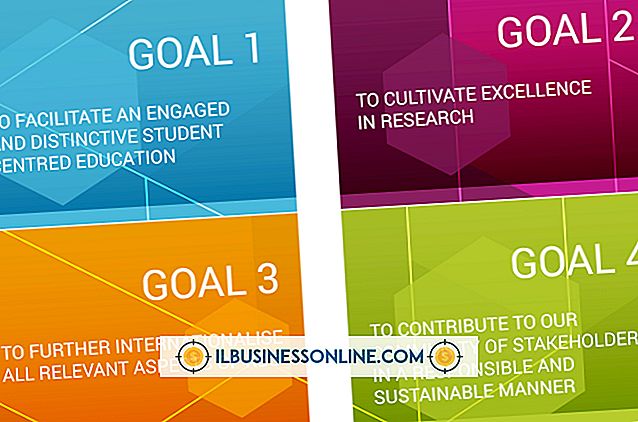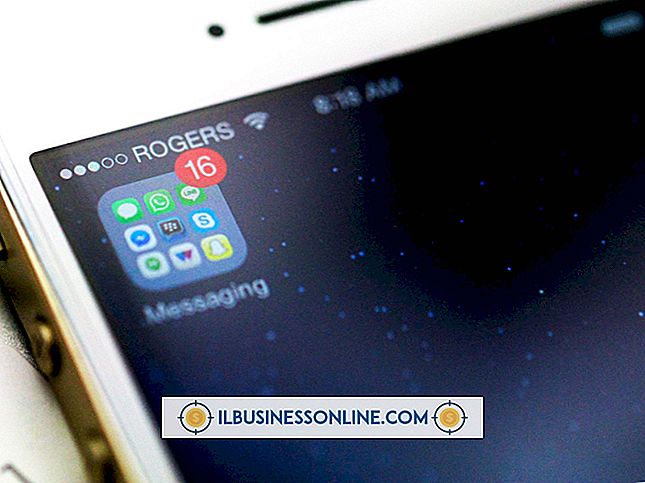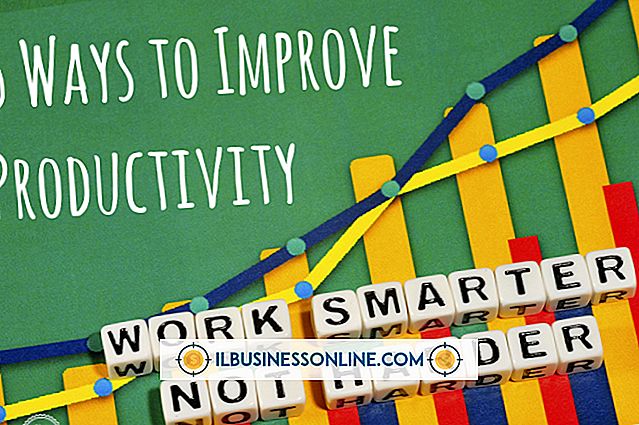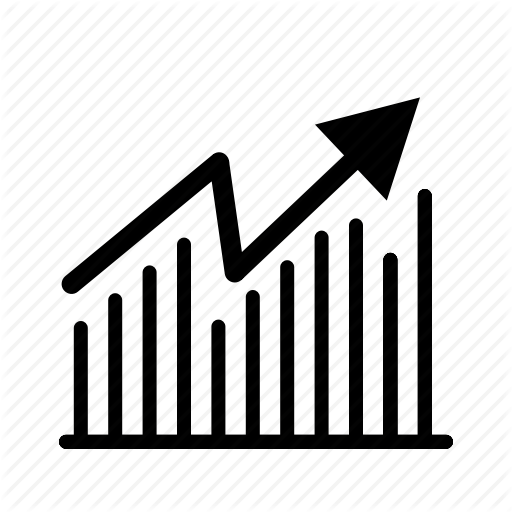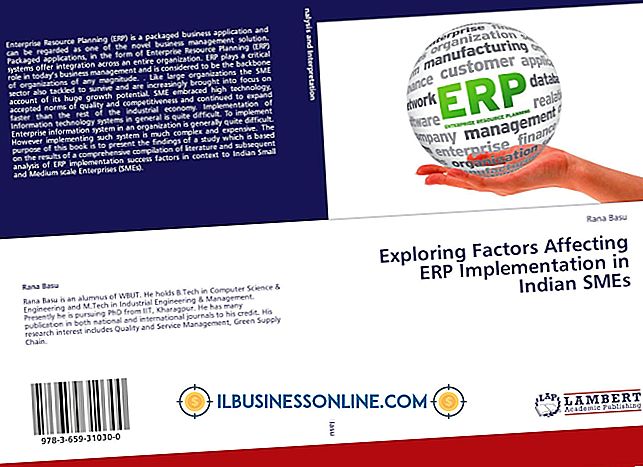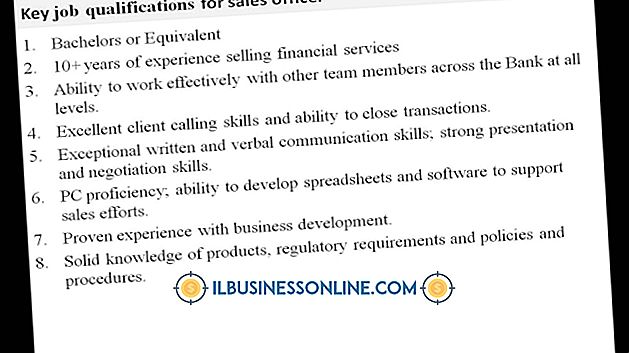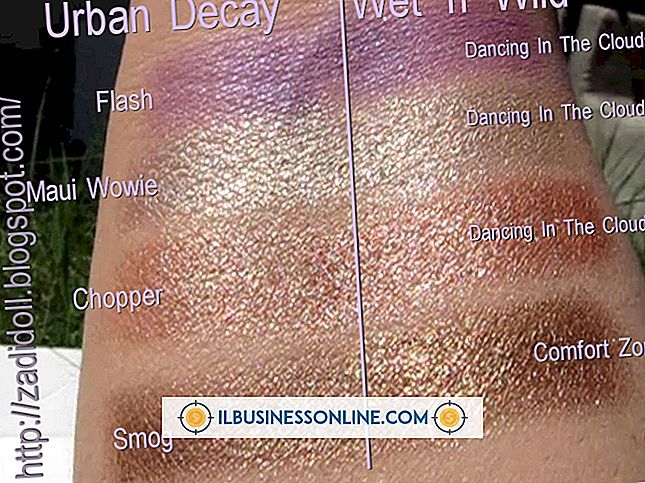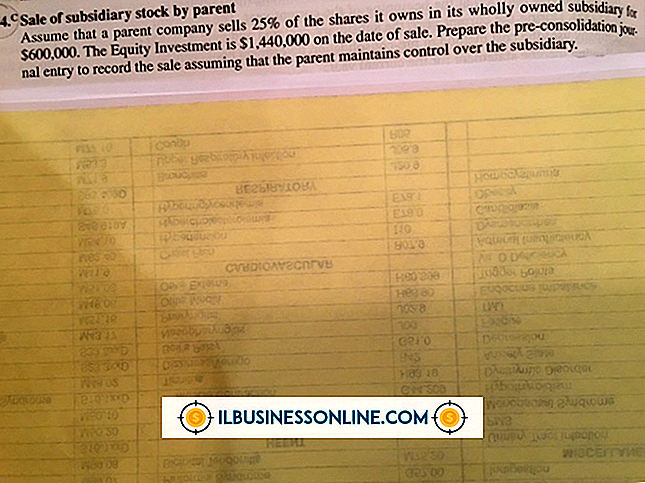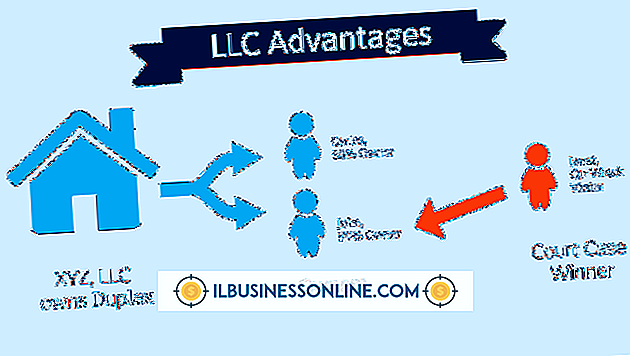Synapticsタッチパッドを無効にする方法

市販されているほとんどのラップトップやネットブックにはSynaptics製のタッチパッドが内蔵されていますが、すべてのコンピュータユーザーがポインティングデバイスのファンであるとは限りません。 Webの閲覧などの基本的なタスクを実行する場合はタッチパッドが適しているかもしれませんが、グラフィックを編集したり、非常に小さい領域や非常に大きい領域を扱うその他のタスクを実行する場合は制御が困難です。 ビジネス用コンピュータとのインタフェースにレーザーマウスやトラックボールマウス、さらにはペンとタブレットを使用したい場合は、Synapticsタッチパッドを無効にして干渉しないようにすることができます。
1。
[スタート]、[コントロールパネル]、[ハードウェアとサウンド]、[マウス]の順にクリックして、[マウスのプロパティ]を開きます。
2。
[デバイス設定]をクリックします。 [Synaptics Touchpad]を選択し、[無効にする]をクリックしてデバイスの電源を切ります。
3。
「OK」をクリックしてマウスのプロパティを閉じます。
先端
- タスクバーから[マウスのプロパティ]を開くこともできます。 通知領域の[矢印]アイコンをクリックしてから、[Synaptics Pointing Device]アイコンをダブルクリックします。これはタッチパッドまたはSynapticsのロゴのように見えます。
人気の投稿
顧客の行動、およびそれらの行動を理解することによって売上を改善する方法に関する多くの研究が利用可能です。 しかしながら、これらの研究は非常に広範になる傾向があります。 あなたはそのような研究から得た一般的な理解から恩恵を受けることができますが、あなたはさらに一歩進んであなた自身の研究に研究の研究方法を適用することができます。 これはあなたの特定の顧客に関するデータをあなたに与え、あなたのビジネスがいかに売上を改善することができるかについての洞察につながります。 顧客の態度、価値観、行動、信念を測定する すべての研究が数字を含むわけではありません。 顧客価値システムに関するデータを収集し、そのデータを使用して売上を伸ばすことで、質的な調査を行うことができます。 このデータを収集するための1つの方法は顧客アンケートです。 いくつかの例を挙げると、ブランドの好み、価格対サービスの重要性、クリアランスセールスに対する態度について質問することができます。 顧客の自己評価は主観的に見えるかもしれませんが、まとめると、アンケートのグループが購買パターンや一般的な態度を明らかにする可能性があります。 あなたはあなたが出荷する製品に顧客アンケートを含めるか、訪問者が記入するためにあなたのウェブサイトにそれを置くことができます。 顧客からの意見が安定して流れていることが、セールスアプローチの重要な部分に
続きを読みます
持分法は、親会社または投資家が別の会社である投資先の株式の購入を計上する方法です。 投資家は、投資先に対する重要な影響力を有しているが完全な支配力を有していない場合には持分法を使用しています。 デフォルトでは、投資家が投資先の議決権のある株式の20パーセントから50パーセントを所有している場合、投資家は大きな影響力を持ちます。 購入 投資家は、株の購入価格を株の支払い価格で予約します。 1月1日にXYZ社がInternational Widgetの投票権の25%を購入したとします。 株式の時価は6, 000万ドルですが、XYZは1億2, 500万ドルを支払います。 追加の6500万ドルは、IWの機器の控えめな帳簿価額3000万ドルとのれん3500万ドルによるものです。 期首の仕訳伝票では、IWへの投資が1億2, 500万ドル、クレジットが現金となっています。 XYZは、6, 500万ドルの超過支払を指摘していますが、XYZが超過額の一部を償却する年末まで、仕訳を作成しません。 償却 12月31日、XYZはIW株に対して支払った超過分の一部を償却しなければならない。 6, 500万ドルの超過額のうち、過小評価された機器から生じる3, 000万ドルのみを償却しなければなりません。 のれんは償却されません。 XYZが残存価額のない10年の定額償却を使用すると仮定します。 年間300万ドルの
続きを読みます
持株会社は、複数の会社に対する支配持分を保有する目的で設立されたコングロマリット会社です。 持株会社形式により、企業は投資の多様化、他の企業の管理、およびさまざまな事業分野における企業の成長に貢献することができます。 持株会社の形式には多くの利点がありますが、経営陣、その子会社および投資家にとっても不利な点があります。 管理上のデメリット 持株会社の組織形態では、マネージャーはいくつかの課題に直面します。 持株会社は複数の企業に対して支配的な利益を有する可能性が高いため、経営陣は、当該業界における知識、支配された企業の事業運営および投資の決定に関する知識が限られている可能性があります。 そのような制限は、効果的でない意思決定をもたらすかもしれません。 新しい経営陣は、会社の日々の業務の課題に取り組み、競争や市場の状況に対応するための設備が整っていない可能性があります。 子会社にとってのデメリット 持株会社の新たに所有された子会社も、支配の変更に伴う課題に直面しています。 新しい報告体制が整っているため、元経営陣は、子会社の株主の最善の利益を念頭に置いて経営を続けながら、大株主および新しい取締役会に報告します。 したがって、経営陣間で利益が競合すると、競合や意思決定の質の低下を招き、それが株価に悪影響を及ぼす可能性があります。 株主にとっての不利益 少数株主も持株会社形態の組織との挑戦
続きを読みます
あなたはあなたの次のビジネスイベントのために仕出し屋を雇うことを検討するかもしれません。 しかしお金を節約するために探しているなら、あなたはあなた自身のケータリングをするという考えで玩具をするかもしれません。 イベントをケータリングすることは料理の仕方を知ること以上のことを含みます。 ケータリングイベントを成功させるには、いくつかの詳細事項を考慮する必要があります。 予算を立てる メニューの計画を立て、他のイベントの詳細を気にする前に、イベントの予算を設定する必要があります。 数字を念頭に置いておくことは不可欠です。予算によって、招待できる人の人数、提供できる食べ物の種類、およびイベントの場所が決まるためです。 あなたの財政をチェックし、あなたが全体のイベントにどのくらい費やしたいかを決めます。 次に、内訳を作成して、使用可能な資金をどのように割り当てるかを決定します。 ゲストと場所 あなたのゲストリストを始めて、このリストを絞り込みます。 早めにゲスト番号を覚えておくと、場所を決めるときに役立ちます。 たとえば、ちょっとした夕食を主催している場合は、小さなオフィスの会議室や誰かの家でイベントを開催することができます。 しかし、より大きな企業イベントを主催する場合は、地元のホテルにあるより大きな会議室または宴会場を検討することをお勧めします。 メニュースタイル 割り当てられた食べ物の
続きを読みます
ウイルススキャンは、データを安全に保つだけでなく、コンピュータを円滑に稼働させるためにも重要です。 ただし、多くのコンピュータリソースを使用して他のプロセスを遅くする可能性があるため、営業時間中にスキャンを実行するのは不便です。 幸い、Nortonでは、従業員が帰宅した夜のウイルススキャンをスケジュールすることも、少なくとも1日の異なる時間にさまざまなコンピュータをスケジュールすることもできます。 Nortonでは、都合の良い時間にアップデートをスケジュールすることもできます。 ウイルススキャン 1。 Windowsの[スタート]ボタンをクリックし、[プログラム]をクリックします。 「Norton AntiVirus」をクリックし、サブメニューから「Norton AntiVirus」を選択します。 2。 [編集]メニューをクリックし、[新しい予約検索]をクリックします。 リストからスキャンの種類を選択して、[次へ]をクリックします。 クイックスキャン、フルシステムスキャン、またはカスタムスキャンを選択できます。 3。 [名前]フィールドに名前を入力して[次へ]をクリックします。 [スキャンを有効にする]ボックスにチェックを入れます。 スキャンを実行する頻度(毎日、毎週、毎月)のオプションを選択し、ドロップダウンメニューを使用して、選択した頻度に応じて日付、日、時間をスケジュールします
続きを読みます